AviUtlの拡張編集で、複数のオブジェクトの値を一括で変更する方法について紹介します。
例えば
- 複数のオブジェクトの「位置」(X,Y,Z)を一括で変更したい!
- 複数のオブジェクトの「回転」を一括で変更したい!
- 複数のオブジェクトの「拡大率」を一括で変更したい!
- 複数のオブジェクトの「透明度」を一括で変更したい!
- 複数のオブジェクトの「縦横比」を一括で変更したい!
- 複数のオブジェクトの「サイズ」を一括で変更したい!
という場合に使えます。
複数のオブジェクトの値を一括で変更する方法
結論から言うと
- 複数のオブジェクトを選択する
- 複数のオブジェクトを選択したまま、設定ダイアログで数値を変更する
という風にすれば、複数のオブジェクトの数値を一括で変更することができます。
例えば
複数のテキストの「サイズ」を一括で変更したい!
という場合は、以下のようにします。
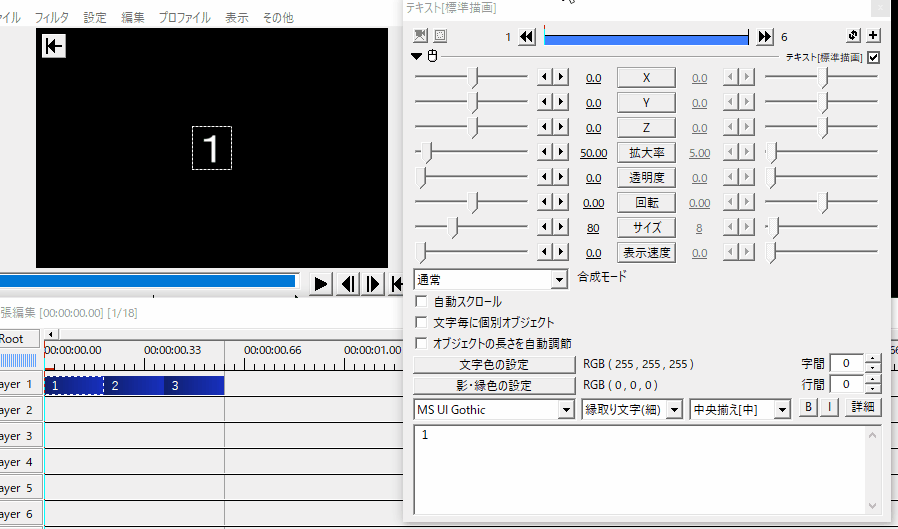 |
|
ちなみに、これは設定ダイアログのパラメータなら全て有効です。
例えば、文字の色を変えたりするのでも有効ですし↓、
- 太字・斜体にしたり
- フォントを変えたり
- アライメント(○○揃え)を変えたり
- 合成モードを変えたり
- 字間・行間を変えたり
- 影をつけたり
みたいに何でもアリです。すべて一括で変更できます。
「位置」→「座標のリンク」が使える
「位置」(X,Y,Z)のパラメータに限っては、「座標のリンク」という機能が使えます。

詳しくは以下のページをごらんください。
このページの情報は以上です。

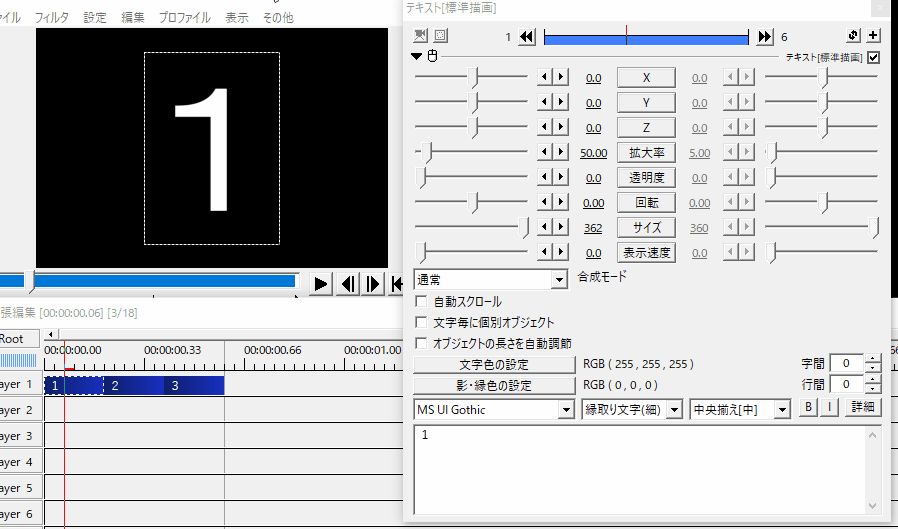
コメント